Kā ievadīt zīmi, kas nav vienāds ar zīmi sistēmā Windows 10
Miscellanea / / May 10, 2022

Dažos gadījumos ir ļoti svarīgi zināt, kā ievadīt dažādas īpašās rakstzīmes. Vienādības zīmi izmanto matemātikā, kodēšanā, pamata HTML rediģēšanā un dažkārt arī saziņā. Jūs, iespējams, izmantosit vienādības zīmi, lai rakstītu formulas izklājlapu rīkā, piemēram, Google izklājlapās vai Excel. Tā kā zīme ir tik noslēpumaina, pareizrakstība mainās no vienas OS uz nākamo un no vienas programmas uz nākamo. Šī apmācība parādīs, kā sistēmā Windows 10 ievadīt nevienlīdzības zīmi Word.
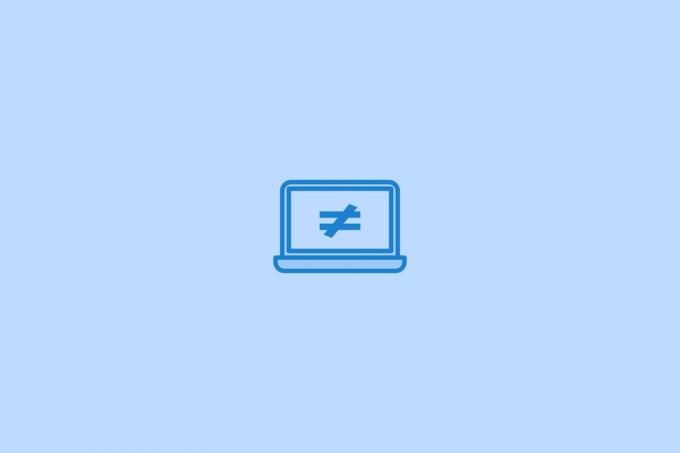
Saturs
- Kā ievadīt zīmi, kas nav vienāds ar zīmi sistēmā Windows 10
- 1. metode: izmantojiet alternatīvo kodu
- 2. metode: izmantojiet MS Excel simbolus
- 3. metode: izmantojiet rakstzīmju karti
- 4. metode: izmantojot Web vai Google meklēšanu
Kā ievadīt zīmi, kas nav vienāds ar zīmi sistēmā Windows 10
Vienādības zīme ir labi zināma, un tai ir savs tastatūras taustiņš, kas atvieglo rakstīšanu. Nevienādības zīme programmā Word, ≠ tiek izmantots retāk, un to ir ievērojami grūtāk parakstīt. Parastajās tastatūrās šī zīme netiek attēlota ar taustiņu. Rezultātā daži lietotāji var būt neizpratnē par to, kā viņi savos dokumentos var ievietot nevienlīdzības zīmi.
1. metode: izmantojiet alternatīvo kodu
Visi Microsoft 365 lietotnes atbalsta ALT kodu simbola ievadīšanai. Izpildiet tālāk norādītās darbības.
1. Nospiediet uz Windows atslēga, tips Vārds un nospiediet Ievadiet atslēgu.
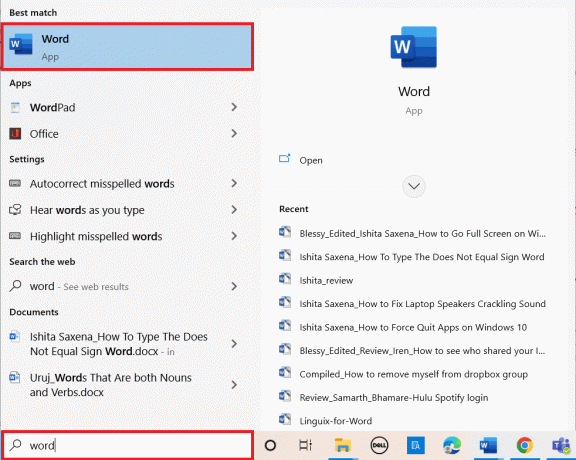
2. Atveriet dokumentu kuru vēlaties.
3. Novietojiet kursors kur vēlaties, lai neparādītos vienādības zīme.
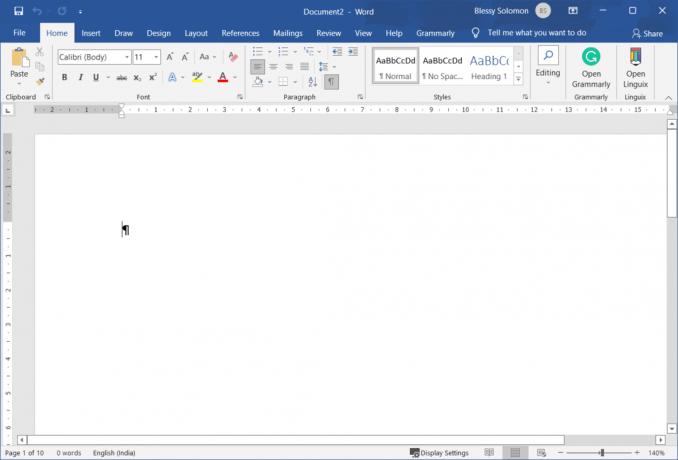
3. Turiet Alt taustiņš un tips 8800.
Piezīme: Ievadot 8800, tas parādīsies failā. Neapmulst.
4. Pēc tam atlaidiet ALT taustiņu.
5. The simbols parādīsies.
Piezīme: Līdzīgu Alt kodu var izmantot PowerPoint un WordPad arī.
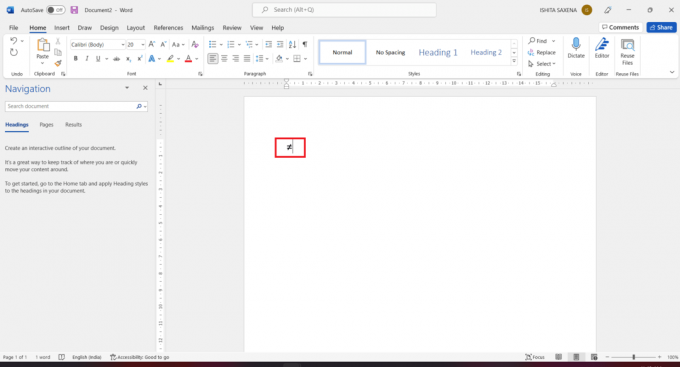
Tādā veidā programmā Word varat ievietot nevienlīdzības zīmi.
Lasi arī:Kā ievietot rindu programmā Word
2. metode: izmantojiet MS Excel simbolus
Excel nereaģē uz ALT kodu tāpat kā Word un PowerPoint, jo tā ir izklājlapu programma, kas nodarbojas ar ciparu ievadi. Tāpēc jums tas ir jāievieto caur Simbolu opcija. Šī pieeja ir saderīga ar Excel, Word un PowerPoint.
1. Nospiediet Windows atslēga, tips Excel un nospiediet Ievadiet atslēgu.

2. Atveriet an Excel izklājlapa.

3. Izvēlieties Ievietot cilne no lentes.
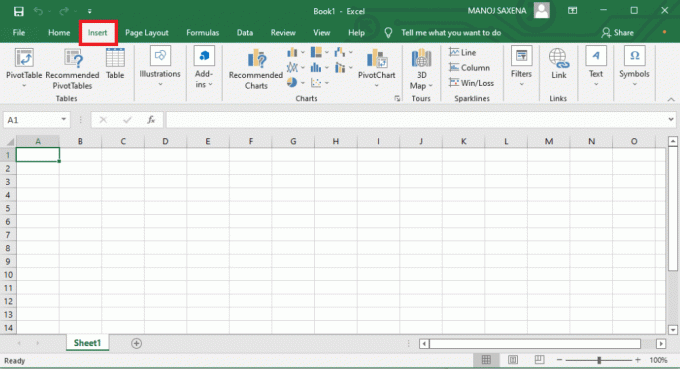
4. Klikšķiniet uz Simboli.
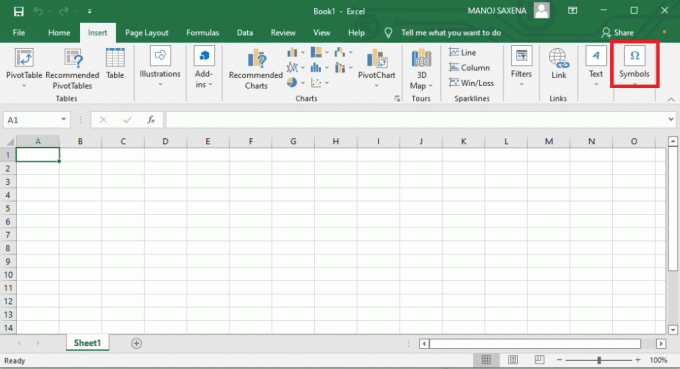
Piezīme: Jūs varat rakstīt 2260 iekšā Rakstzīmju kods un iestatīt no: kā Unicode (heksadecimālais) atrast nav vienāds ar zīmi.
5. Izvēlieties Matemātiskie operatori no Apakškopas izvēlne.
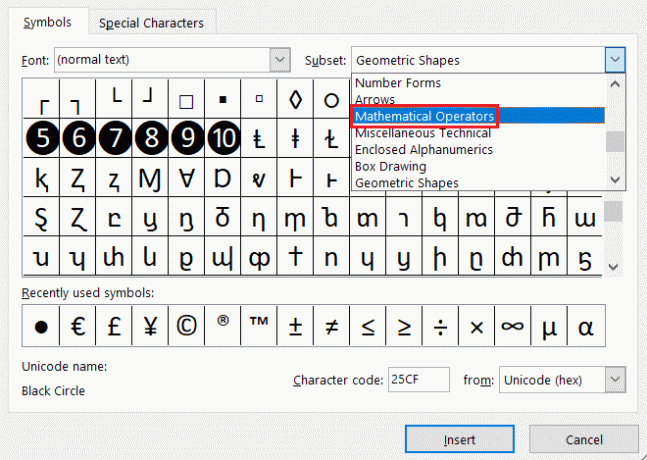
6. Ritiniet un atrodiet Nav vienāds ar raksturs.
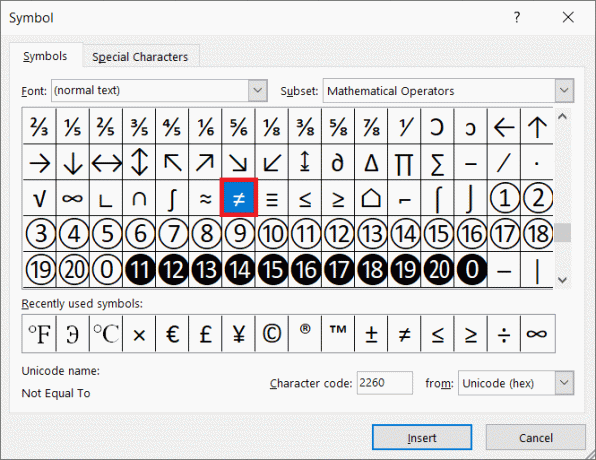
7. Lai ievietotu zīmi, noklikšķiniet uz simbols un noklikšķiniet uz Ievietot.
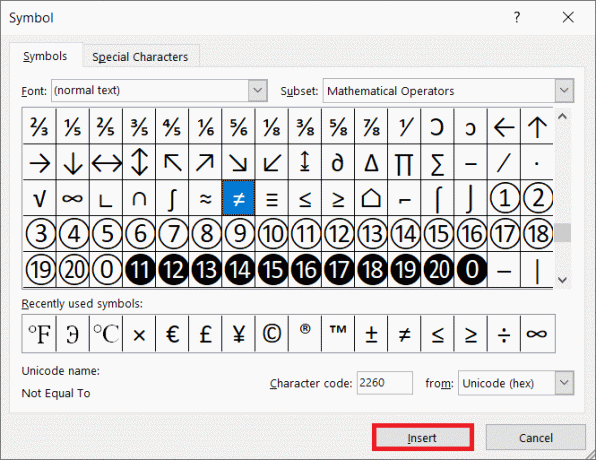
Piezīme: Excel aprēķinos, Nav vienāds ar simbols nedarbojas.
Lasi arī:Kā iesaldēt rindas un kolonnas programmā Excel
3. metode: izmantojiet rakstzīmju karti
Microsoft 365 lietotnēs izmantotais ALT kods nedarbojas citās Windows 10 programmās, tostarp noklusējuma teksta redaktorā Notepad. Tam vienkārši nav pietiekami daudz atbalsta. Rakstzīmju karte ir operētājsistēmas Windows 10 līdzeklis. Tā ir tikai nepāra rakstzīmju kolekcija, ko varat kopēt un ielīmēt, kur vien vēlaties. Veiciet tālāk norādītās darbības.
1. Ievadiet Rakstzīmju karte iekšā Windows meklēšana. Klikšķiniet uz Rakstzīmju karte lai to atvērtu.
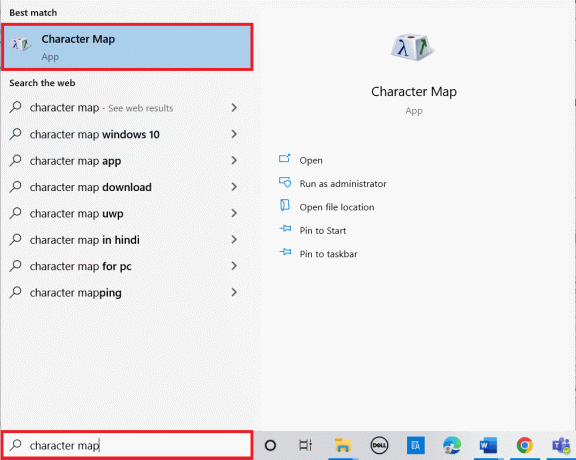
2. Pārbaudiet opciju Papilduskats.
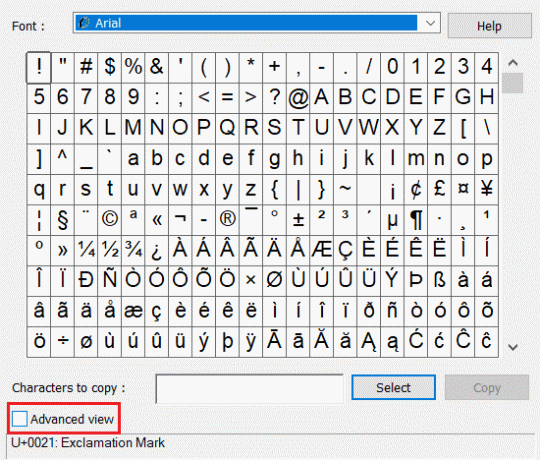
3. Tips nav vienāds iekš Meklēt: teksta apgabalā un noklikšķiniet uz Meklēt.

4. Noklikšķiniet uz nav vienāds ar parakstiet un pēc tam noklikšķiniet uz Izvēlieties lai izvēlētos nevienlīdzīgo rakstzīmi.
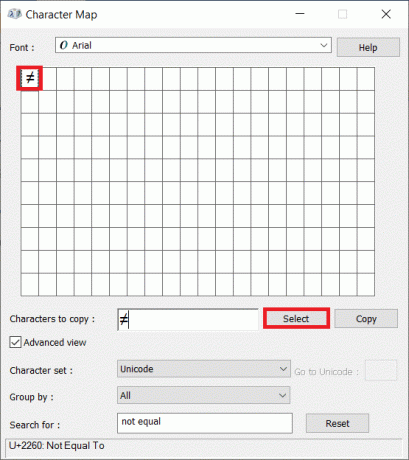
5. Klikšķiniet uz Kopēt. Tagad varat to ielīmēt jebkurā vietā.
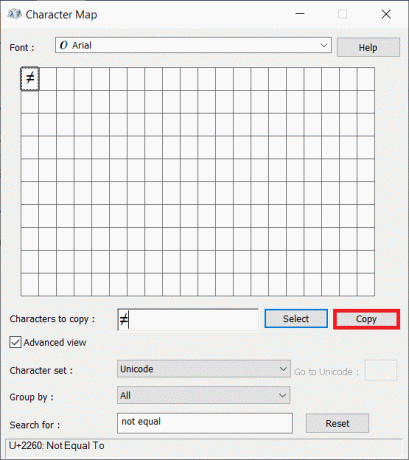
Lasi arī:5 veidi, kā Word ievietot kvadrātsaknes simbolu
4. metode: izmantojot Web vai Google meklēšanu
Ja viss pārējais neizdodas, kopējiet simbolu “nevienāds ar” no vienkārša Google meklēšanas rezultāta.
1. Nospiediet Windows atslēga, tips hroms un nospiediet Ievadiet atslēgu.
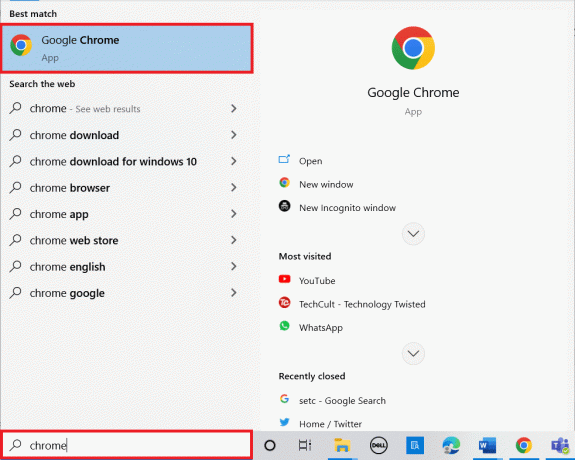
2. Tips nav vienādības zīme meklēšanas joslā un nospiediet Ievadiet atslēgu.

3. Izvēlieties simbols no meklēšanas rezultātu parauga un nospiediet Ctrl + C taustiņi vienlaikus, lai to kopētu. Tagad varat ielīmēt simbolu vietā, kuru vēlaties izmantot.

Ieteicams:
- Kā pāriet uz pilnekrāna režīmu operētājsistēmā Windows 10
- Kā instalēt NumPy operētājsistēmā Windows 10
- Kā ievadīt rūpijas simbolu tastatūrā operētājsistēmā Windows 10
- 28 labāko ETL rīku saraksts
Mēs ceram, ka šī informācija jums bija noderīga un ka esat iemācījies rakstīt nav vienādības zīme operētājsistēmā Windows 10. Lūdzu, dariet mums zināmu, kura tehnika jums bija visizdevīgākā. Ja jums ir kādi jautājumi vai komentāri, lūdzu, izmantojiet tālāk esošo veidlapu. Tāpat dariet mums zināmu, ko vēlaties uzzināt tālāk.



